Dvalemodus kan bidra til å spare strøm på en Mac. Du kan stille inn Mac-en til å gå i dvale etter en viss tid. Generelt er hvilemodus aktivert som standard. Men i noen tilfeller vil det være ganske irriterende hvis Mac-en din skal sove når du ikke vil. Hvordan hindre Mac fra å sove?
Dette innlegget forteller 3 metoder for å justere Mac-søvninnstillingene. Når du trenger at Mac skal være slått på til enhver tid og slå av hvilemodus, kan du bruke dem til å hindre Mac i å sove.

- Del 1. Stopp Mac fra å sove i energisparing
- Del 2. Slå av Mac hvilemodus i batteri
- Del 3. Deaktiver hvilemodus på en Mac som bruker terminal
- Del 4. Vanlige spørsmål om hvordan slå av hvilemodus på Mac
Del 1. Hvordan stoppe Mac fra å sove i energisparing
Mac er designet med en energisparefunksjon som automatisk slår av enheten hvis du lar den være i fred etter en viss tid. Hvis du bruker macOS Catalina eller et eldre operativsystem, kan du endre innstillingene for energisparingsverktøyet for å stoppe Macen fra å sove eller angi tidsintervallet før Macen går i hvilemodus.
Trinn 1 Når du vil slå av hvilemodus på en Mac, kan du gå til Energy Saver.
Deretter må du klikke på eple menyen øverst til venstre og velg system~~POS=TRUNC alternativet fra rullegardinmenyen. Rull ned for å velge i Systemvalg-vinduet Energy Saver.
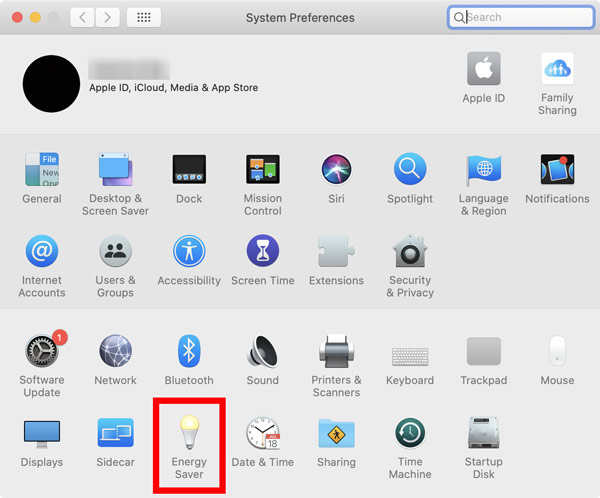
Trinn 2 Energy Saver tilbyr flere batteri- og strømadapterinnstillinger for deg. For å forhindre at Mac-en går i dvale, kan du dra Slå av skjermen etter glidebryteren til aldri stilling. Kryss av i boksen foran Hindre datamaskinen i å sove automatisk når skjermen er av. I løpet av dette trinnet bør du også fjerne merket i boksen foran Sett harddiskene i dvale når det er mulig.
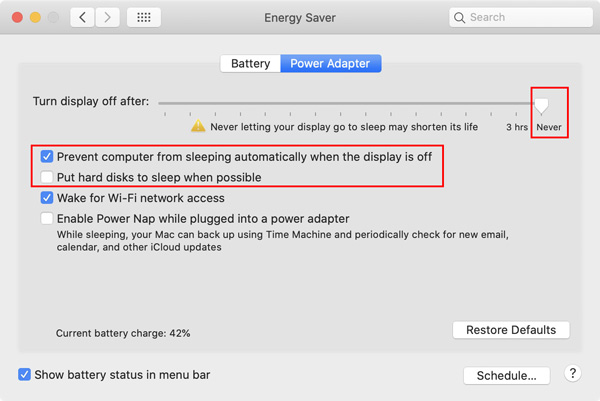

4,000,000 + Nedlastinger
Overvåk gjeldende Mac-statuser som batteri, CPU, GPU og minne.
Kjør systemskanninger og fjern ubrukelige data for å frigjøre diskplass på Mac.
Administrer ulike apper og filer på Mac og hold Mac i god status.
Foreta systemskanninger, få fart på Mac i sanntid og beskytt Mac.
Del 2. Metode for å slå av hvilemodus på en Mac med batteri
Hvis Mac-en din kjører macOS Big Sur eller Monterey, får du to sett med innstillinger, batteri og strømadapter for å deaktivere hvilemodus på en Mac. Du kan følge trinnene nedenfor for å forhindre at Mac-en din går i dvale.
Trinn 1 Klikk på den øverste Apple-menyen og gå til system~~POS=TRUNC. I popup-vinduet Systemvalg bør du velge Batteri alternativet.
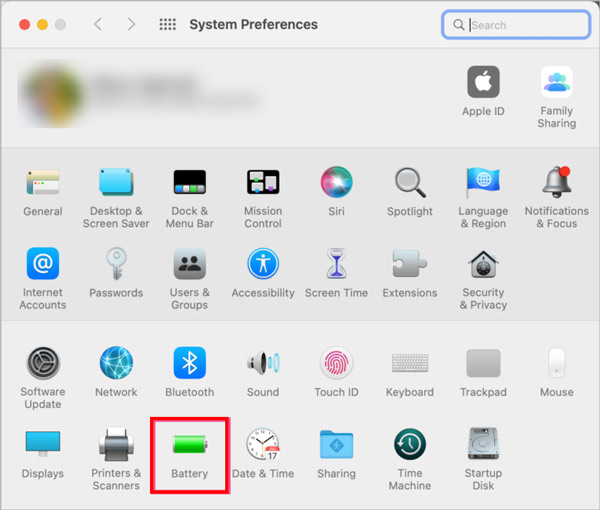
Trinn 2 Klikk på i venstre sidefelt Batteri og dra deretter Slå av skjermen etter glidebryteren til aldri. Ved å gjøre det kan du enkelt slå av hvilemodus på en Mac.
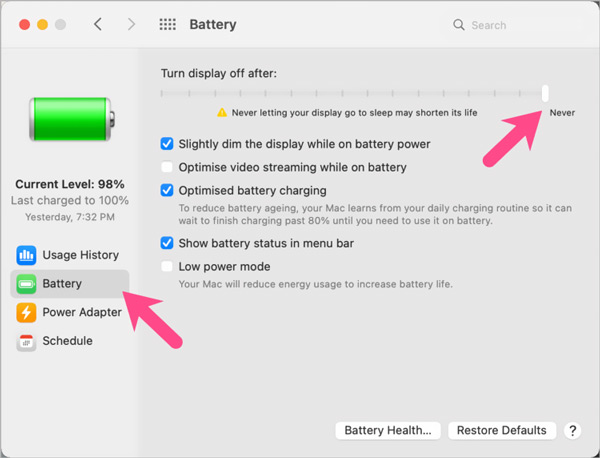
Del 3. Slik bruker du terminal til å slå av hvilemodus på en Mac
Med de to første metodene kan du enkelt stoppe Mac-en fra å sove. Dessuten kan du bruke en Terminal-kommando kalt koffein for å sette Mac i en midlertidig hvilemodus.
Trinn 1Du kan gå til Applikasjoner mappen, rull ned for å finne verktøy, og dobbeltklikk deretter for å åpne den. Nå kan du dobbeltklikke på terminal ikon for å åpne terminal vinduet.
Trinn 2Skriv inn i popup-vinduet koffein. trykk Enter for å aktivere kommandoen og hindre Mac-en i å sove.

Folk spør også:
Slik tilbakestiller du PRAM og systemadministrasjonskontroller på Mac raskt
Hvordan laste ned, konfigurere og kjøre Windows på Mac uten gratis
Del 4. Vanlige spørsmål om hvordan slå av hvilemodus på en Mac
Spørsmål 1. Hvordan kan jeg planlegge hvilemodus på en Mac?
Når du trenger å planlegge hvilemodus på en Mac, kan du klikke på Apple-menyen, velge Systemvalg og deretter gå til Batteri. Velg Tidsplan fra venstre sidefelt. Etter det kan du krysse av i de to avmerkingsboksene og deretter fritt stille inn våkne- og søvntider i henhold til ditt behov.
Spørsmål 2. Hvorfor går MacBook Pro-maskinen automatisk i dvale?
Som nevnt ovenfor går Mac automatisk i dvale for å spare energi, både av miljømessige og kostnadsbesparende årsaker. Denne energisparefunksjonen er aktivert som standard. Hvis du vil stoppe en Mac fra å sove, må du endre energisparingsinnstillingene manuelt.
Spørsmål 3. Kan jeg hindre en Mac fra å sove når jeg lukker lokket?
Ja. Du kan gå til energisparing eller batteri på Mac-en, koble til en ekstern skjerm til strøm, koble Mac-en til strømadapteren og den eksterne skjermen, og deretter lukke lokket.
Konklusjon
Slik forhindrer du at Mac-en din går i dvale? Uansett årsak, når du vil slå av hvilemodus på en Mac, kan du bruke de 3 løsningene ovenfor for å gjøre det.




